Windows 10で欠落しているデフォルトの電源プランを復元する方法

このガイドでは、Windows 10でデフォルトの電源プラン(バランス、高パフォーマンス、省電力)を復元する方法を詳しく解説します。
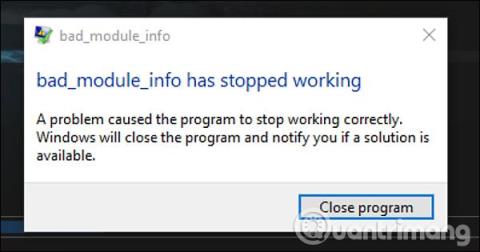
一部の Windows 10 ユーザーは、コンピューター上で特定のアプリケーションやゲームを実行すると、コンピューターで Bad_Module_Info エラー メッセージが頻繁に表示されると最近報告しました。Windows 10 Fall Creators Updateにアップグレードするときに、このエラーが頻繁に報告される人もいました。
このエラーが表示されると、コンピューターでの起動時にアプリケーションまたはゲームがクラッシュします。このエラーはシステムには影響しませんが、Counter-Strike: Global Offensive、Playerunknown's Battleground などのゲームをインストールしてプレイする場合、このエラーが頻繁に発生します。したがって、Windows 10 でのゲームのプレイは多かれ少なかれ影響を受けます。では、Windows 10 で Bad_Module_Info エラーが発生する原因と、このエラーを修正する方法は何でしょうか?
Bad_Module_Info ゲームのインストールエラーを修正する方法
このエラーは、Windows 10 の画面最適化機能 (フルスクリーン最適化) の影響により発生します。このエラーは、コンピューターやシステムのパフォーマンスには影響しませんが、アプリケーションやゲームの動作が停止する原因となります。起動時に突然オフになります。
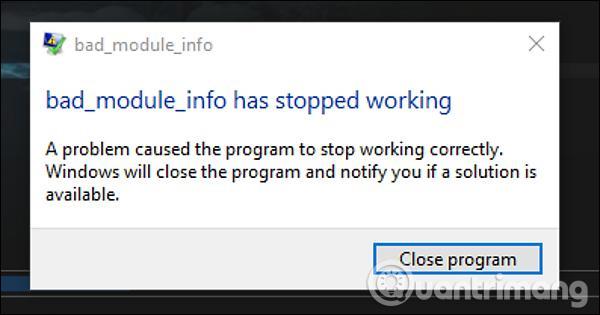
方法 1: 全画面最適化を無効にする
上で述べたように、このエラーは全画面最適化機能が原因で発生するため、この機能をオフにするだけで完了です。
ステップ1:
画面上の失敗したアプリケーションまたはゲームのアイコンを右クリックし、ドロップダウン メニューで[プロパティ]を選択します。
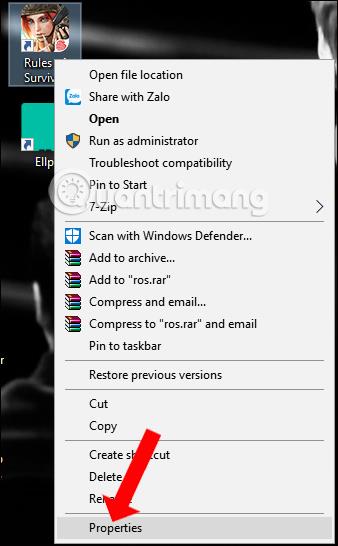
ステップ2:
カスタマイズ パネルが表示されます。[互換性] タブをクリックして、[全画面最適化を無効にする] オプションを選択します。最後に「適用」および「OK」をクリックして変更を保存します。
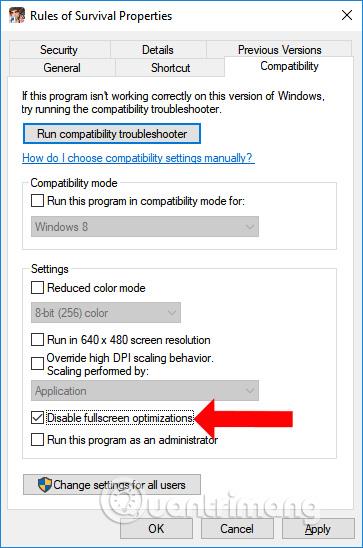
方法 2: 互換モードでゲームを実行する
互換モードは、古いオペレーティング システム アプリケーションを新しいオペレーティング システム プラットフォームで実行するのに役立つ Windows オペレーティング システムの互換モードです。
また、問題のあるアプリケーションの [プロパティ] をクリックし、[互換性] タブを選択し、 [互換モードでこのプログラムを実行する] をオンにして、使用する Windows オペレーティング システムのバージョンを選択します。ここでは、Windows 8 または Windows 7 を選択する必要があります。
エラーが改善されない場合は、画面の最適化をオフにして、古いオペレーティング システムと互換性のあるアプリケーションやゲームを実行してください。
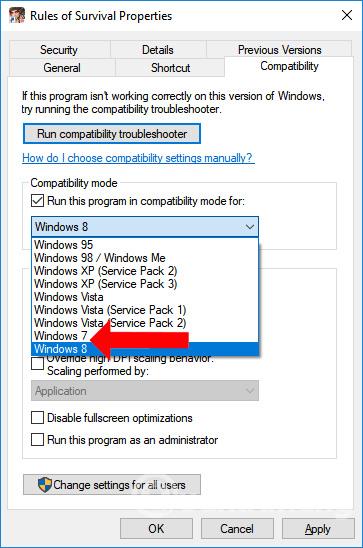
方法 3: GPU のドライバーを更新する
Nvidia GPU を使用しているコンピューターの場合、上記の画面最適化機能を無効にしても、Windows 10 の Bad_Module_Info エラーを修正できません。
その場合は、 [デバイス マネージャー]を開き、使用中のグラフィック カードを右クリックして、 [ドライバーの更新] を選択して、グラフィック カード ドライバーを最新バージョンに更新してみてください。
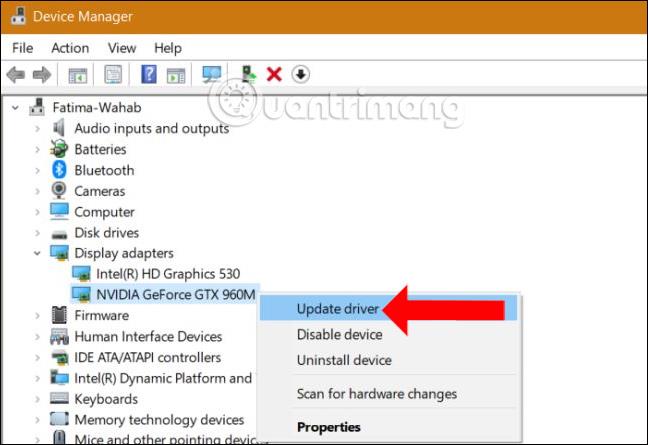
以下の記事で、グラフィックス ドライバーまたはシステム ドライバーを更新するいくつかの方法を参照できます。
Windows 10 の Bad_Module_Info エラーはシステムには影響しませんが、アプリケーションやゲームを起動できなくなります。上記の 3 つの方法のいずれかで修正してみてください。エラーを修正できない場合は、ゲームをアンインストールして再インストールする必要があります。
続きを見る:
この記事がお役に立てば幸いです!
このガイドでは、Windows 10でデフォルトの電源プラン(バランス、高パフォーマンス、省電力)を復元する方法を詳しく解説します。
仮想化を有効にするには、まず BIOS に移動し、BIOS 設定内から仮想化を有効にする必要があります。仮想化を使用することで、BlueStacks 5 のパフォーマンスが大幅に向上します。
WiFi 接続に接続するときにドライバーが切断されるエラーを修正する方法を解説します。
DIR コマンドは、特定のフォルダーに含まれるすべてのファイルとサブフォルダーを一覧表示する強力なコマンド プロンプト コマンドです。 Windows での DIR コマンドの使用方法を詳しく見てみましょう。
ソフトウェアなしで Windows 10 アプリをバックアップし、データを保護する方法を説明します。
Windows のローカル グループ ポリシー エディターを使用して、通知履歴の削除やアカウントロックの設定を行う方法を説明します。
重要なリソースを簡単に監視及び管理できる<strong>IP監視</strong>ソフトウェアがあります。これらのツールは、ネットワーク、インターフェイス、アプリケーションのトラフィックをシームレスに確認、分析、管理します。
AxCrypt は、データの暗号化に特化した優れたソフトウェアであり、特にデータ セキュリティに優れています。
システムフォントのサイズを変更する方法は、Windows 10のユーザーにとって非常に便利です。
最近、Windows 10にアップデートした後、機内モードをオフにできない問題について多くのユーザーから苦情が寄せられています。この記事では、Windows 10で機内モードをオフにできない問題を解決する方法を説明します。








